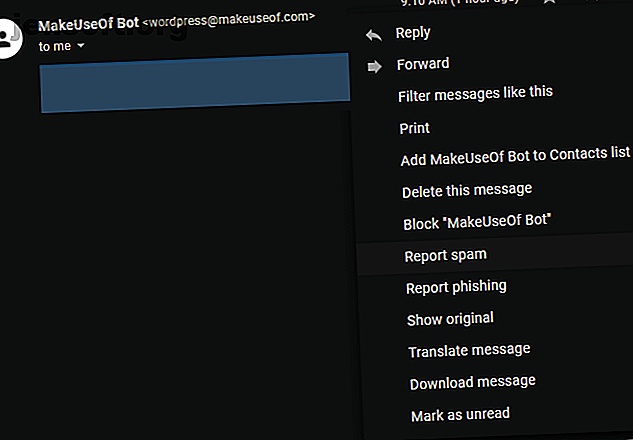
जीमेल में स्पैम ईमेल कैसे रोकें
विज्ञापन
आपको लगता है कि ईमेल स्पैम अब तक एक सुलझी हुई समस्या होगी, फिर भी यह बनी रहती है। हर दिन अरबों स्पैम संदेश भेजे जाते हैं, और यह एक अच्छा मौका है कि इसमें से कुछ आपके जीमेल इनबॉक्स में अपना रास्ता बनाते हैं।
शुक्र है, आपको उस बकवास के साथ नहीं रखना है। आइए जीमेल पर स्पैम ईमेल को ब्लॉक करने और अच्छे के लिए स्पैम से छुटकारा पाने के कुछ तरीके देखें।
1. ब्लॉक और रिपोर्ट स्पैम सुविधाओं का उपयोग करें

जीमेल में कुछ उपकरण हैं जो सेवा में निर्मित हैं जो आपको स्पैम की रिपोर्ट करने और कष्टप्रद प्रेषकों को ब्लॉक करने की अनुमति देता है। वे स्पैम को काटने का सबसे आसान तरीका है जो एक पते से आता रहता है।
किसी संदेश को स्पैम के रूप में रिपोर्ट करने के लिए, पहले उसे सामान्य रूप से खोलें। संदेश के ऊपरी-दाएं कोने में तीन-डॉट मेनू पर क्लिक करें और रिपोर्ट स्पैम बटन ढूंढें। ऐसा करने से यह Google को रिपोर्ट करेगा और इसे आपके स्पैम फ़ोल्डर में भेज देगा।
उसी मेनू पर, आपको एक ब्लॉक "नाम" विकल्प मिलेगा। इसका उपयोग उस व्यक्ति को आपको और संदेश भेजने से रोकने के लिए करें।
2. फिल्टर के माध्यम से फ़ोल्डर में फ़ाइल ईमेल करें
आपको प्रत्येक आवक संदेश को अपने इनबॉक्स में जाने नहीं देना है। जीमेल फ़िल्टर प्रदान करता है, जो आपको बुद्धिमानी से संदेशों को फ़ोल्डरों में क्रमबद्ध करने देता है जहाँ आप आवश्यकतानुसार उनसे निपट सकते हैं। बेशक, हमारे उद्देश्यों के लिए, वे स्पैम ईमेल को ब्लॉक करने का एक शानदार तरीका बनाते हैं।
फ़िल्टर बनाना शुरू करने के लिए, अपने इनबॉक्स में एक संदेश के बाईं ओर दिखाई देने वाले बॉक्स की जाँच करें। फिर खोज पट्टी के नीचे दिखाई देने वाले तीन-डॉट मेनू बटन पर क्लिक करें और इन जैसे फ़िल्टर संदेश चुनें।
सबसे पहले, आपको अपना फ़िल्टर सेट करने के लिए फ़ील्ड भरना होगा। आप किसी प्रेषक के सभी संदेशों को शामिल कर सकते हैं, या विषय, आकार, या अनुलग्नक स्थिति को शामिल करके अधिक विशिष्ट प्राप्त कर सकते हैं। एक बार संतुष्ट होने के बाद, आगे बढ़ने के लिए फ़िल्टर बनाएं पर क्लिक करें ।

फ़िल्टर क्रियाएँ सेट करना
अगला, आपको यह तय करने की आवश्यकता होगी कि उन संदेशों का क्या होता है जो पहले के मानदंडों से मेल खाते हैं। आपके पास यहां कई विकल्प हैं। यदि आप सुनिश्चित हैं कि इस फ़िल्टर के सभी संदेश कबाड़ हैं, तो इसे हटाएं ।
एक सुरक्षित दृष्टिकोण के लिए जो अभी भी जीमेल में स्पैम को ब्लॉक करने में मदद करता है, स्किप इनबॉक्स (आर्काइव इट) बॉक्स का उपयोग करने का प्रयास करें, जो आपके संदेशों की मुख्य सूची में उतरने से रोकेगा। इसे लागू करें लेबल और आपके द्वारा बनाए गए एक लेबल, संभावित स्पैम की तरह, और आप अपनी सुविधानुसार संभावित जंक संदेशों की समीक्षा कर सकते हैं, बिना उनके इनबॉक्स को बंद किए।

यदि आप चाहते हैं कि आपका फ़िल्टर भी वर्तमान संदेशों पर चले, तो फ़िल्टर को भी मिलान वाले वार्तालाप बॉक्स पर लागू करें । जब हो जाए, फ़िल्टर बनाएँ पर क्लिक करें और आप सभी सेट हो जाएँगे।
यह छोटा सा कदम आपको जीमेल में स्पैम ईमेल से छुटकारा पाने में मदद करेगा। जीमेल, याहू मेल, और आउटलुक में ईमेल फ़िल्टर कैसे सेट अप करें, जीमेल, याहू मेल में ईमेल फ़िल्टर कैसे सेट करें, और आउटलुक ईमेल फ़िल्टरिंग आपके इनबॉक्स को साफ और व्यवस्थित रखने में आपका सबसे अच्छा साधन है। जीमेल, याहू मेल और आउटलुक में ईमेल फिल्टर्स को सेट अप और उपयोग करने का तरीका यहां बताया गया है। अधिक सुझावों के लिए और पढ़ें।
3. जीमेल उपनाम का उपयोग करने वाली साइटों पर साइन अप करें
जीमेल स्पैम से लड़ने के सबसे मजबूत साधनों में से एक आपकी नाक के नीचे छुपा होता है। आप अपने ईमेल पते में अवधि या धन चिह्न जोड़कर अनंत पते बना सकते हैं।
उदाहरण के लिए, मान लें कि आपका ईमेल पता । यदि आप Free Stuff Inc. नामक वेबसाइट के लिए साइन अप करना चाहते हैं, लेकिन डर है कि यह आपको स्पैम कर सकता है, तो आप साइट पर अपना ईमेल पता दर्ज कर सकते हैं। उस प्रेषक के सभी संदेश अभी भी आपके इनबॉक्स में आते हैं, लेकिन आप उस स्रोत से स्पैम को हटाने के लिए उपरोक्त वर्णित फिल्टर का उपयोग कर सकते हैं।
ऐसा करने के लिए, उपरोक्त अनुभाग में चरणों के माध्यम से चलें। हालाँकि, From फ़ील्ड द्वारा फ़िल्टर करने के बजाय, To द्वारा फ़िल्टर करें। यहां अपना उपनाम पता (जैसे ) दर्ज करें, और आप उस उपनाम पर भेजे गए सभी संदेश अपने स्पैम या किसी अन्य फ़ोल्डर में भेज सकते हैं। आपको उस पते का भी पता नहीं है जो प्रेषक उपयोग करता है।

यदि आप प्रत्येक साइट के लिए एक अद्वितीय उपनाम का उपयोग करते हैं, जिसके लिए आप साइन अप करते हैं, तो आप जांच सकते हैं कि प्रत्येक को कितना मेल मिलता है। यह आपको यह निर्धारित करने में मदद करता है कि कौन सी साइट स्पैमिंग के लिए सबसे खराब हैं। और यदि आप अधिक गहराई से गोता लगाना चाहते हैं, तो आपको पता होना चाहिए कि Gmail उपनामों में ईमेल उपयोग करने के अन्य 3 तरीके भी हैं आपके लाभ में Gmail में ईमेल उपनामों का उपयोग करने के 3 तरीके आपके ईमेल में Gmail में ईमेल उपनामों का उपयोग करने के लिए Gmail ईमेल उपनाम आपको नए ईमेल पते बनाने की सुविधा देते हैं अपने आप को एक पल में। इन युक्तियों का उपयोग उन्हें अपने लाभ के लिए उपयोग करें अधिक पढ़ें ।
4. सदस्यता को नियंत्रण में रखने के लिए सदस्यता समाप्त करें

कई मामलों में, एक अतिप्रवाह इनबॉक्स अतिरिक्त स्पैम के कारण नहीं होता है, लेकिन बहुत सारे समाचारपत्रिकाएँ और अन्य स्वचालित संदेश जिनके लिए आपने साइन अप किया है। अनन्य खरीदारी ऑफ़र, अपने पसंदीदा बैंड पर समाचार और इसी तरह की जानकारी प्राप्त करने के लिए ईमेल सूचियों के लिए साइन अप करना आसान है, लेकिन आप वास्तव में कितनी बार पढ़ते हैं?
अपने ईमेल सदस्यता के माध्यम से देखने के लिए कुछ समय लें। यदि आपने महीनों में प्रेषक से कोई संदेश नहीं खोला है (अकेले उस पर कार्रवाई की है), तो आपको शोर पर कटौती करने के लिए सदस्यता समाप्त करनी चाहिए। भविष्य में, पूर्व-चेक किए गए बक्से के लिए देखें जो आपको उन समाचारपत्रिकाओं के लिए साइन अप करते हैं जिनके बारे में आपको परवाह नहीं है।
अधिकांश वैध ईमेल न्यूज़लेटर्स में नीचे की ओर अनसब्सक्राइब लिंक शामिल होता है जो प्रक्रिया को आसान बनाता है। यदि आप एक नहीं देखते हैं, तो प्रेषक के नाम के नीचे ड्रॉपडाउन तीर पर क्लिक करें और इस प्रेषक लिंक से सदस्यता रद्द करें की तलाश करें।
5. ईमेल प्रबंधन ऐप्स आज़माएं
यदि आपके पास सैकड़ों सदस्यताएँ हैं, तो आप एक ऐसी सेवा का उपयोग करना पसंद कर सकते हैं जो आपके प्रबंधन के लिए बनाई गई है। Unroll.me जैसा ऐप आपको आसानी से बल्क में अनसब्सक्राइब करने की सुविधा देता है, जबकि आपको पूरे दिन में ट्रिकलिंग के बजाय एक दैनिक ईमेल में "रोल अप" सब्सक्रिप्शन देने देता है।
आप चुन सकते हैं कि किस समय रोलअप आता है, जिससे यह और भी सुविधाजनक हो जाता है। बस इस बात से अवगत रहें कि ये सेवाएं आपके ईमेल को स्कैन करती हैं और विपणन उद्देश्यों के लिए जानकारी का उपयोग करती हैं। गोपनीयता के अनुकूल विकल्पों के लिए, अपने न्यूज़लेटर्स को प्रबंधित करने के लिए इन ऐप्स के साथ जाएं 5 ऐप्स गुड ईमेल न्यूज़लेटर्स प्रबंधित करने के लिए। ये उपकरण आपको अपने इनबॉक्स में उन्हें प्रबंधित करने में मदद करते हैं और उन लोगों को अनसब्सक्राइब करते हैं जिन्हें आप नहीं चाहते हैं। अधिक पढ़ें । यदि आप एक ओपन सोर्स विकल्प चाहते हैं, तो Gmail अनसब्सक्राइब का प्रयास करें।
6. अपना ईमेल पता सुरक्षित रखें
जीमेल पर स्पैम ईमेल को रोकने के सबसे महत्वपूर्ण तरीकों में से एक उन्हें पहली बार में आप तक पहुँचने से रोक रहा है। किसी वेबसाइट पर अपना ईमेल पता दर्ज करने से पहले दो बार सोचें जिस पर आपको पूरा भरोसा नहीं है। एक अलग खाते की स्थापना पर विचार करें जो आप सामान्य वेबसाइटों के लिए उपयोग करते हैं और केवल व्यक्तिगत संदेशों के लिए अपने जीमेल खाते का उपयोग करते हैं।
यदि आप आगे जाना चाहते हैं, तो आप प्रयोज्य ईमेल सेवाओं का उपयोग करके भी प्रयास कर सकते हैं। इन महान सेवाओं की कोशिश एक प्रयोज्य ईमेल पते की आवश्यकता है? अपने असली पते का उपयोग किए बिना एक ईमेल भेजने या प्राप्त करने की आवश्यकता है? यहां कुछ बेहतरीन सेवाएं दी गई हैं, जो आपको ऐसा ही करने देती हैं। अधिक पढ़ें । ये आपको पुष्टि कोड या अन्य त्वरित संदेशों के लिए एक अल्पकालिक अस्थायी इनबॉक्स तक पहुंचने देते हैं। ऐसा करने से आपका वास्तविक ईमेल पता निजी रहता है जबकि आप अभी भी लॉगिन प्रॉम्प्ट या इसी तरह के माध्यम से प्राप्त कर सकते हैं।
Gmail में बहुत अधिक स्पैम? अब और नहीं
अब आपको आश्चर्य नहीं होगा कि जीमेल में स्पैम ईमेल कैसे रोकें। ये व्यावहारिक सुझाव आपको कम स्पैम प्राप्त करने में मदद करते हैं, सबसे खराब अपराधियों को रोकते हैं, और संभावित जंक को फ़िल्टर करते हैं जो इसके माध्यम से मिलता है। यदि आपके पास अत्यधिक स्पैम समस्या है, तो एक नए पते के साथ शुरू करना सबसे अच्छा हो सकता है। लेकिन यह केवल सबसे खराब मामलों में आवश्यक है।
दुर्भाग्य से, स्पैम केवल संभव समस्या नहीं है जो आपके इनबॉक्स को रोक सकता है। सुनिश्चित करें कि आप बिटकॉइन के लिए शिकार नहीं करते हैं वयस्क वेबसाइट स्कैम एडल्ट वेबसाइट ईमेल स्कैम: चोरों को बिटकॉइन न दें यहाँ वयस्क वेबसाइट ईमेल घोटाले का टूटना है। और पढ़ें जो ईमेल के माध्यम से आते हैं।
इसके बारे में अधिक जानें: ईमेल टिप्स, जीमेल, गूगल इनबॉक्स, स्पैम, सबस्क्रिप्शन।

